Как сделать мелодию на айфон 4. Как сделать рингтон на Iphone: пошаговая инструкция новичкам
Забавно, но за 5 лет мы ни разу не писали о рингтонах. Конечно, можно заявить, что эта инструкция больше для владельцев iPhone, но на самом деле и на iPad можно устанавливать свои рингтоны на различные действия (отправка почты, твит и т.п.).
В сети есть множество инструкций, которые отправляют вас на какие-то сторонние сервисы, но рингтон можно создать бесплатно средствами великого и могучего iTunes. При всей неповоротливости программы, она способна на многое — в этом вы сейчас и убедитесь.
Как создать рингтон из песни. Подробная инструкция
1. В самом начале нужно подобрать подходящую песню в медиатеке iTunes. Именно из неё мы будем вырезать рингтон. Если нужной песни нет, скачайте её в формате mp3 и залейте в медиатеку. Где брать песни? Не мне вам указывать.
Затем внимательно слушайте песню и запоминайте начало будущего рингтона и его конец. Продолжительность рингтона не может превышать 30 секунд.
2. Жмите правой кнопкой мыши на песне и в выпадающем меню выбирайте пункт: «Сведения»
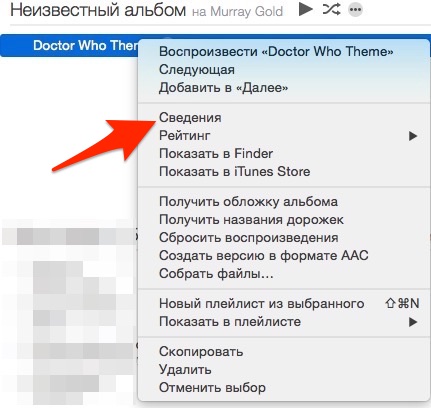
3. В появившемся окне переходите во вкладку «Параметры». Там рядом с пунктами «начало» и «стоп» нужно выставить начало и конце рингтона. Можно указывать до тысячных секунды, главное, чтобы разница не превышала 30 секунд.
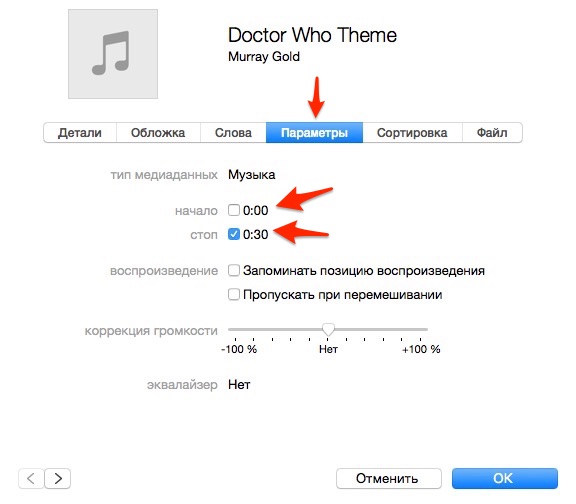
Жмите кнопку «ОК».
Внимание! Не забудьте убрать галочки напротив параметров «начало» и «стоп» после того, как рингтон будет создан. Иначе песня будет при проигрывании всегда обрезаться. Конечно, если она вам нужна.
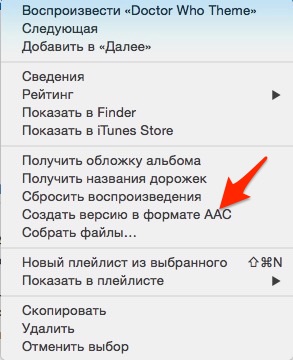
Через пару секунд (у меня эта операция длится секунду) в iTunes в медиатеке появляется ещё одна песня. Её продолжительность будет 30 секунд (или меньше).

5. Жмите по ней правой кнопкой мыши, но на этот раз выбирайте пункт: «Показать в Finder» (в OS X) или «Показать в проводнике» (Windows).

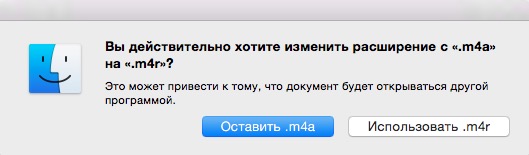
7. Возвращайтесь в iTunes и удаляйте тот самый 30 секундный файл из медиатеки. Жмите правой кнопкой мыши на файл и в полюбившемся выпадающем меню выбирайте пункт «Удалить». Когда появится вопрос как на скриншоте ниже, выбирайте кнопку «Оставить файл».
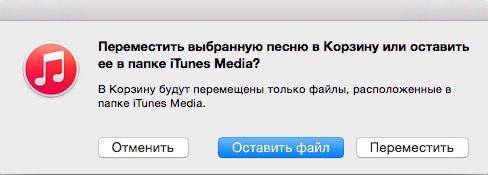
8. Возвращайтесь в проводник (или Finder) и дважды кликните на файл с расширением m4r. Он попадёт в медиатеку iTunes.
9. Переходите в медиатеке в раздел «Звуки»

10. Поставьте галочку напротив «Синхронизировать звуки». Выбирайте пункт или «Все звуки» или «Выбранные звуки». Во втором случае отметьте нужные рингтоны.
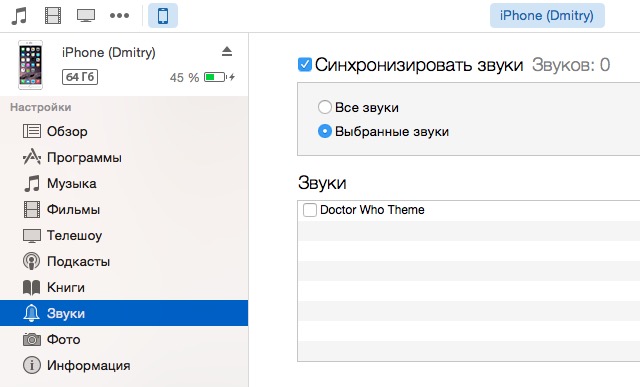
После синхронизации рингтоны появляются в системе.
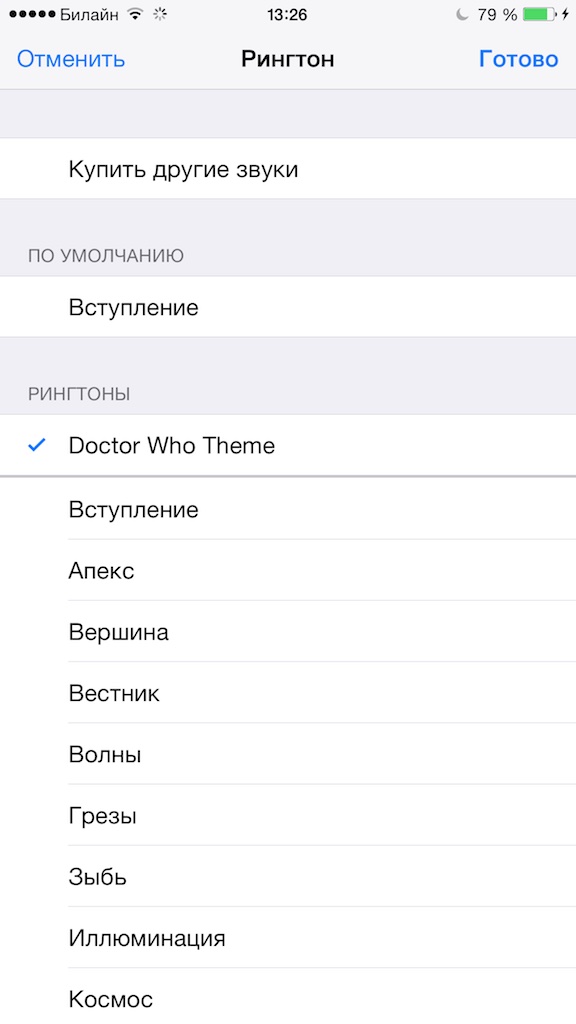
Как купить готовый рингтон
Способ, описанный выше, не самый удобный, но определённо самый дешёвый и более менее надёжный. Тем, у кого много денег, Apple продаёт рингтоны прямо в iTunes Store. Заходим в iTunes Store в раздел «Звуки». Каждый рингтон стоит 19 рублей. Выбор огромный.
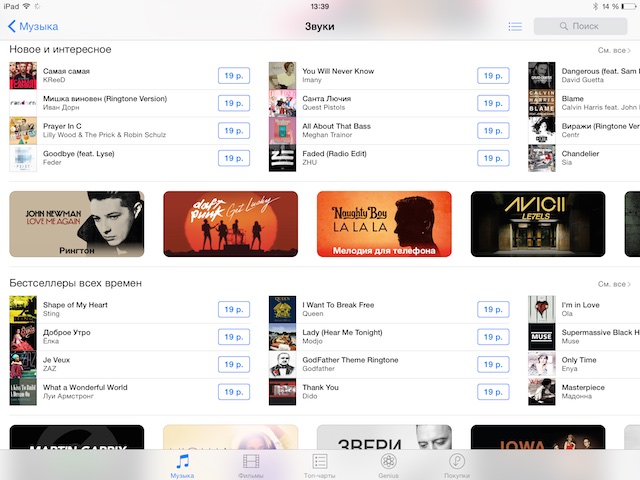
Загрузка рингтонов через iTools
Популярная программа iTools тоже может создавать рингтоны из mp3 файла. Достаточно в ней перейти в раздел «Tone» (звуки) и импортировать (кнопка «Import») файл. Недостаток способа в том, что файл будет заливаться с самого начала. Обрезку нужного фрагмента придется проводить сторонними средствами. Ещё один недостаток — iTools именно на этой операции может зависнуть (из опыта). Плюс способа в том, что таким образом можно залить рингтон длинее 30 секунд.
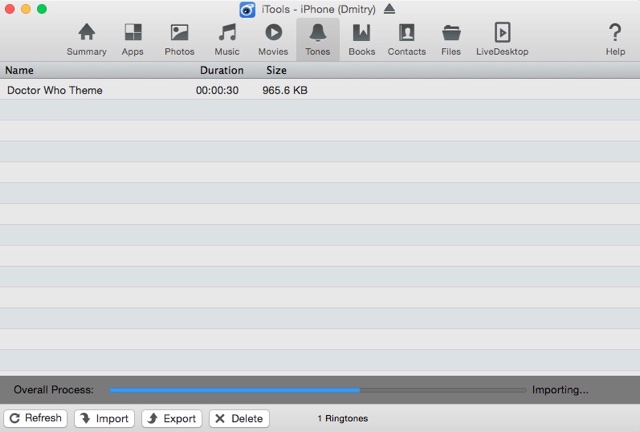
Каждый день отряд, а лучше уже сказать, армия счастливых обладателей новеньких iPhone увеличивается на десятки тысяч пользователей. Но бывает так, что новые пользователи еще не знают всей простоты и удобства этих устройств. Одним из первых препятствий для начинающих пользователей возникает вопрос, как создать рингтон для iphone 6s, 5s, 7, 5, 6.
Новички не знают способов поставить на айфон ту мелодию, которая им понравилась. А если выражаться более точным языком, как установить фрагмент любимой мелодии, чтобы она выполняла роль звонка. Хотите узнать, как сделать рингтон на айфон 6s, 5s, 7, 5, 6? Тогда это статья для вас.
Медиацентр iTunes - просто и удобно
К числу простейших способов сделать рингтон для iphone можно отнести пользование медиацентром айтюнс. Данная программа предназначена для того, чтобы через нее мы могли редактировать аудиофайлы любых форматов. А уже после этого их можно, с определенной долей легкости, установить в качестве рингтона на айфон. Итак, задача №1: сделать рингтон на айфон в itunes.

Фрагмент мелодии вы сможете поставить на сигнал входящего звонка или SMS. Пользоваться медиацентром iTunes действительно несложно, это гораздо проще, чем пытаться сделать аналогичные действия без itunes. Мы разработали для вас 11 последовательных действий. Берите в руки свой айфон 4s и начнем установку.
Действие 1
В режиме онлайн через интернет на компьютере запускаем iTunes. Это можно сделать и на ноутбуке.
Действие 2
Входим в библиотеку iTunes, чтобы выбрать мелодию или понравившийся аудиофайл.
Действие 3
Кликаем на мелодии правой стороной мышки. Следует установить вкладку "Сведения". В появившемся окошке переходим к вкладке "Параметры". Здесь обнаруживаем 2 строчки с надписями "Начало", "Конец". Теперь надо поставить галочки напротив этих строчек. Так вы выберете необходимый вам для вашего рингтона фрагмент.
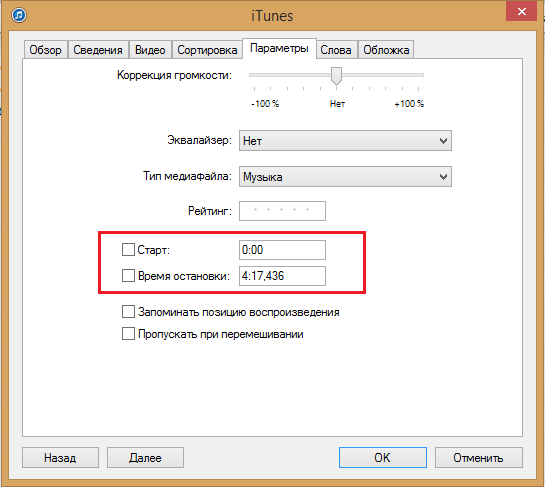
Важно знать, что по времени композиция не должна выходить за рамки 30 секунд. Меньше можно. Например, вы установили "Начало" с 0:15 секунды, а конец через 25 секунд, то есть на с 0.40 с. Все, вы смогли установить мелодию. Нажимайте Ok.
Действие 4
Снова на этой мелодии делаем правый клик. Теперь мы должны установить раздел "Создание версии в формате ААС". Медиацентр iTunes произведет обработку файла и выдаст вам материал в виде коротенького файла.
Все произойдет в точном соответствии с тем фрагментом вашей мелодии, который вы выбрали. В режиме онлайн фрагмент окажется уже на жестком диске вместе с оригинальной мелодией.
Действие 5
Теперь правым кликом на треке выбираем раздел пункта "Показать в Finder". Если у вас Windows, то будет написано "Показать в Проводнике". Вы увидите, что рядом с мелодией вашего трека окажется новый файл. Его расширение будет.m4a. Выбираем его.
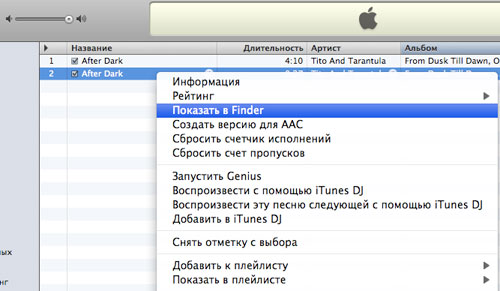
Действие 6
Данное расширение меняем на.m4r. Поздравляем, вам удалось превратить мелодию файла в мелодию рингтона для iTunes.
Действие 7
Возвращаемся в iTunes и удаляем из медиатеки наш короткий файл, полученный на 4-м действии. Когда через непродолжительный промежуток времени программа потребует "Перемещения выбранного файла в корзину", то вы кликайте на надписи "Оставить".
Действие 8
Опять переключаемся на Finder. Нас интересует рингтон, который мы создали. Помните, его формат.m4r.
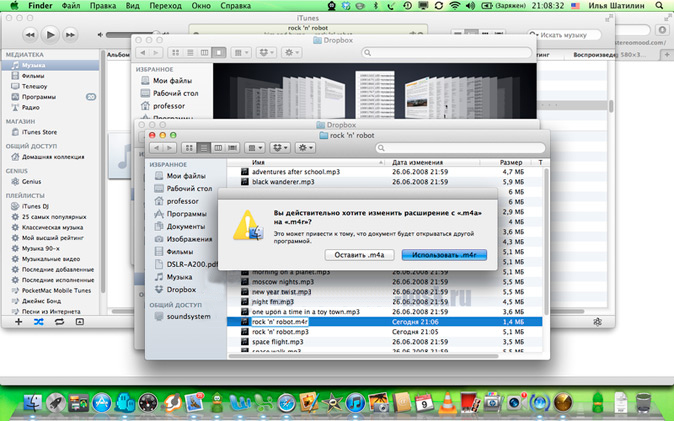
Действие 9
Дважды кликаем по рингтону, чтобы добавить его в медиатеку программы iTunes.
Действие 10
Теперь, наконец, вы можете взять в руки ваш айфон, чтобы подключить его к iTunes. Выбираем программу в меню и переходим на страницу вкладки "Звуки". Нас интересует раздел пункта "Синхронизировать звуки". Здесь мы нажимаем на "Синхронизировать".
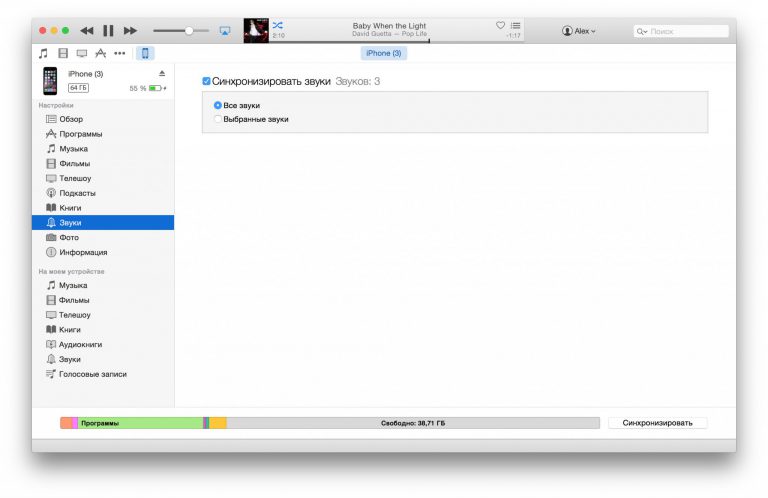
Задача упрощается, нам нужно установить мелодию на iPhone 6s, 5s, 7, 5, 6.
Действие 11
После того как процесс синхронизации завершится, включайте iPhone и заходите в его настройки. Это сделать легко:
- Выбираем "Настройки" - "Звуки"
- А дальше - "Рингтон"
- Теперь, там где у вас новая мелодия для звонка, ставим галочку
Мы рады вас поздравить, вам удалось самостоятельно произвести процедуру установки рингтона для iPhone 6s, 5s, 7, 5, 6.

Как вы увидели, ничего трудного в процедуре установки рингтона нет. Пробуйте, у вас непременно все получится. Сделавший все согласно нашей инструкции, с легкостью установит рингтон на айфон 6s, 5s, 7, 5, 6.
Рингтоны можно создавать с помощью специальных программ, которых полно в Интернете (поищите на versiontracker.com), QuickTime Pro или GarageBand. Подойдет любая программа, в которой можно вырезать фрагмент музыкальной дорожки и перекодировать его в MPEG-4 формат. Мы расскажем, как это сделать в iTunes . Этот способ подходит и для Mac OS, и для Windows. Его можно применить к музыке, которая не защищена авторским правом в iTunes, то есть не куплена в iTunes Store.
1. Прослушайте дорожку и найдите нужный участок. Он не должен превышать 30 секунд. На дисплее iTunes посмотрите, гдн его начало (по времени) и конец.
2. Выделите песню и выберите Файл>Информация, откройте раздел Параметры . В текстовых полях Старт и Стоп укажите время начала и конца отрывка (этим вы условно "обрезаете" мелодию; после создания рингтона можно будет снять временные ограничения - отключить опции Старт и Стоп). Нажмите ОК.
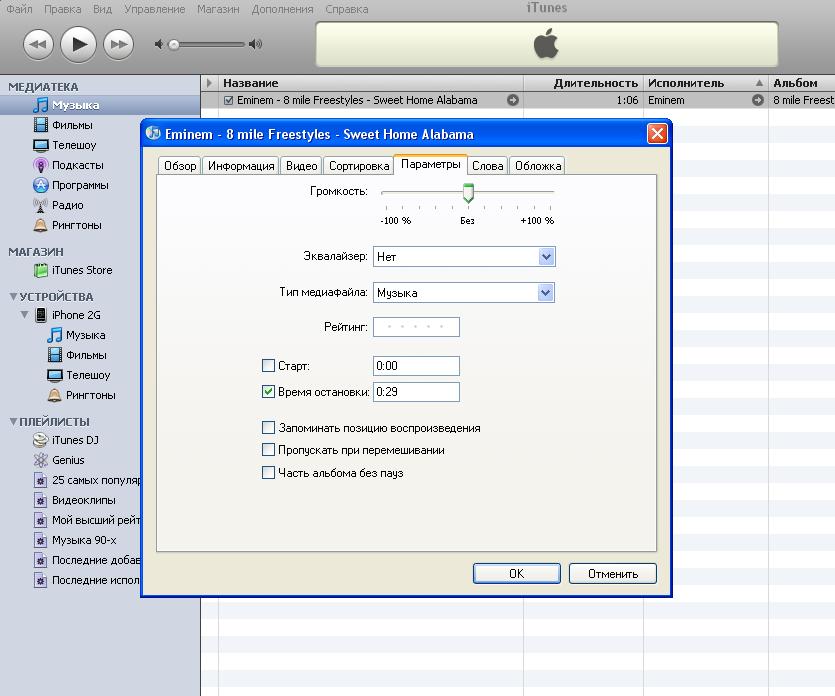
3. Из меню Дополнени я выберите Создать версию для ААС (если в этом меню указан другой кодер, поменяйте в настройке iTunes там, где задаются параметры импорта музыки). Новая музыкальная дорожка появится сразу же после исходной. Это и есть ваш музыкальный отрывок, заготовленный для рингтона.
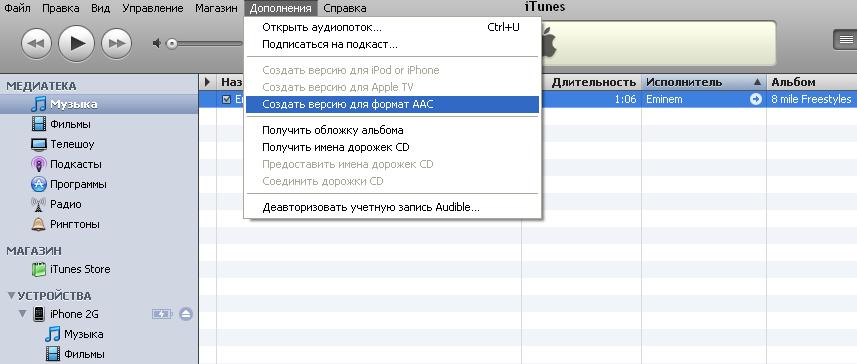
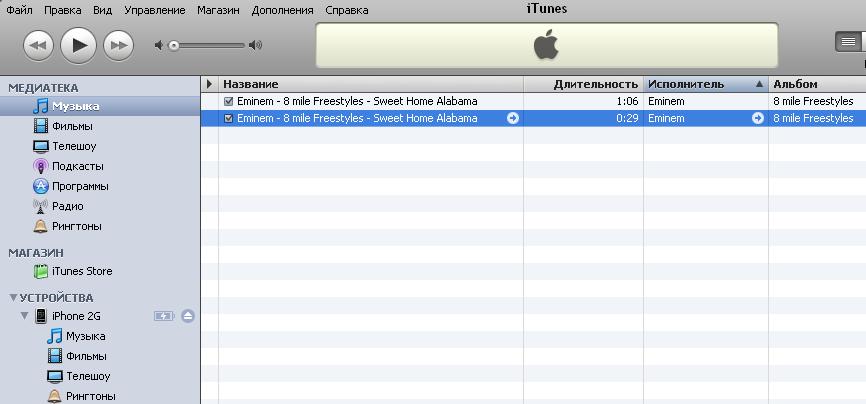
4. Выделите свой отрывок и перетяните его за пределы окна iTunes. На рабочем столе появится файл с расширением .m4a . Измените расширение на .m4r - это расширение рингтонов iPhone.
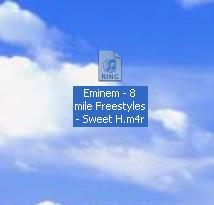
5. Файл готов? А теперь перетяните его из рабочего стола на надпись МЕДИАТЕКА в боковой панели iTunes. Когда надпись выделится, отпустите файл.
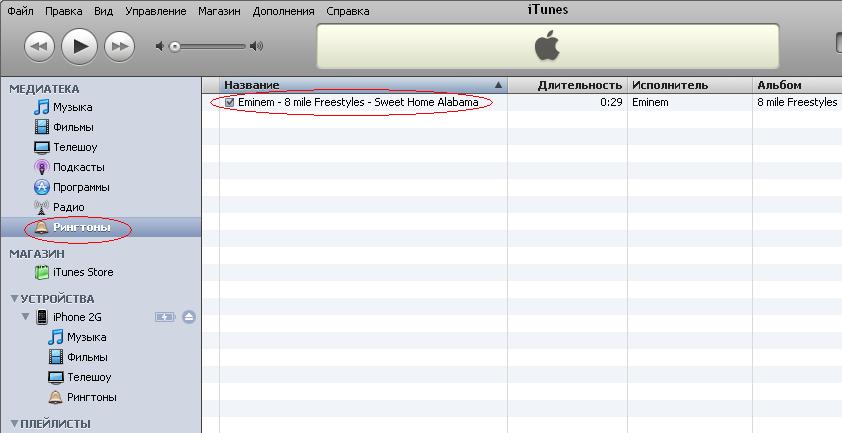
6. Откройте папку Рингтоны в медиатеке iTunes и убедитесь, что ваш файл находится в этой папке. Если он сюда не попал, проверьте, правильно ли вы написали расширение.
7. Подключите iPhone к компьютеру и синхронизируйте рингтоны . Если ваш рингтон в медиатеке iTunes есть, а на iPhone не переносился, скорее всего, проблемы с длительностью. Если он длиннее 30 секунд, попробуйте его укоротить.
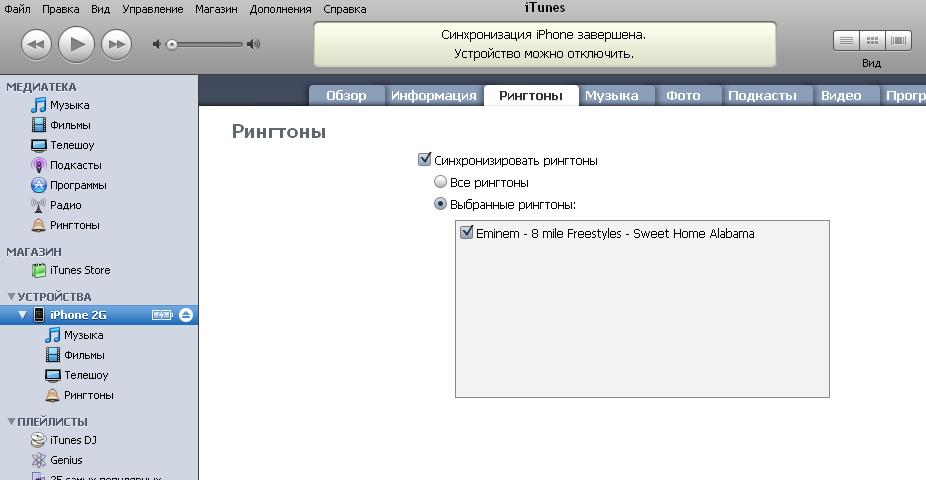
8. Не забудьте удалить из медиатеки iTunes отрывок песни, из которого был создан рингтон, а также восстановить нормальную длительность звучания исходной песни.
